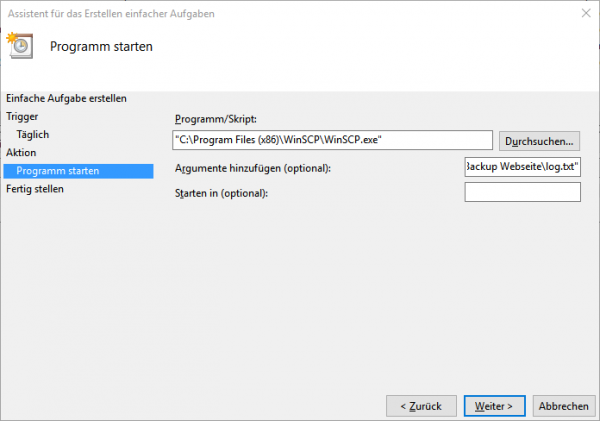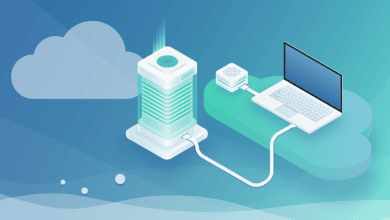Solltest du nur einen kleinen Ordner sichern wollen, der keine Unterordner besitzt, empfehle ich dir unser Tutorial zu FTP-Backups mit Windows. Falls du auch Unterordner sichern möchtest, bietet sich dafür WinSCP an, denn WinSCP beherrscht Scripts und kann somit auch einfach automatisiert werden. Zudem ist es deutlich umfangreicher als ein Windows-Backup.
Bevor es losgeht, musst du natürlich WinSCP installieren.
Backup synchronisieren ohne zeitlichen Verlauf
Dir ist der zeitliche Verlauf egal und du benötigst einfach nur ein Backup? WinSCP kann die Ordner synchron halten, das ist jedoch auch gefährlich, da du so immer nur ein Backup hast und das kann auch schon fehlerhaft sein, falls das Script in der Zwischenzeit ausgeführt wurde.
Zwei Ordner synchronisierst du mit dem folgenden Code:
option batch on
option confirm off
open sftp://deineurl.de
synchronize local "D:\deinLokalerOrdner" "/deinRemoteOrdner"
close
exitFüge diesen einfach im Editor in eine txt-Datei ein, diese kannst du beispielsweise sync.txt nennen. Die Datei muss nicht im gleichen Ordner liegen wie das Backup, es bietet sich jedoch an. So habe ich die Datei unter „D:\Backup Webseite\sync.txt“ gespeichert.
Falls dein Server kein SFTP unterstützt, kannst du auch „open ftp://…“ probieren.
Der Befehl „synchronize local…“ gibt an, welche Pfade miteinander synchronisiert werden sollen und dass die Änderungen lokal sein sollen. Falls eine Datei auf deinem PC fehlt, wird diese also hinzugefügt und nicht auf dem Server gelöscht.
Backup mit zeitlichem Verlauf
Um ein Backup mit zeitlichem Verlauf anzulegen, muss der Code nur gering angepasst werden. Er sieht nun folgendermaßen aus:
option batch on
option confirm off
open sftp://deineurl.de
get "/deinRemoteOrdner/*" "D:\deinLokalerOrdner\backup_%TIMESTAMP#yyyymmddhhnnss%\*"
close
exitSo wird jedes Mal ein neuer Ordner mit aktuellem Zeitstempel angelegt.
Script ausführen und automatisieren mit der Windows Aufgabenplanung
In der Aufgabenplanung von Windows könnt ihr nun das ganze als Task anlegen. Die Aufgabenplanung findet ihr, indem ihr einfach mit Windows danach sucht oder es in der Systemsteuerung unter Verwaltung startet.
Dort klickt ihr auf „Einfache Aufgabe erstellen…“ und schon kann es losgehen. Die Beschreibung und die Häufigkeit liegt an euch, wichtig ist eigentlich nur die folgende Einstellung:
Ihr müsst also einstellen, dass ein Programm gestartet wird – und zwar WinSCP. Außerdem müsst ihr Argumente hinzufügen, damit das Script auch gestartet wird. Ihr müsst das Argument vermutlich noch an euren Pfad anpassen, bei mir ist es dieser:
/console /script="D:\Backup Webseite\sync.txt" /log="D:\Backup Webseite\log.txt"Jetzt könnt ihr die Aufgabe jederzeit einfach starten oder habt sie automatisiert in einem Intervall eurer Wahl.
Falls du dich für das Backup mit zeitlichem Verlauf entschieden hast, werden die Backups sich auf deiner Festplatte sammeln. Mit dem Befehl „forfiles“ kannst du alte Backups löschen lassen. Eine Anleitung findest du in unserem anderen FTP-Backup Tutorial. Du musst nur die Zeile mit forfiles in eine cmd-Datei einfügen und wie dort beschrieben als Aufgabe planen – die Aufgabenplanung ist anders als in diesem Artikel beschrieben.
Falls ihr Fragen oder Ergänzungswünsche habt > ab in die Kommentare damit.